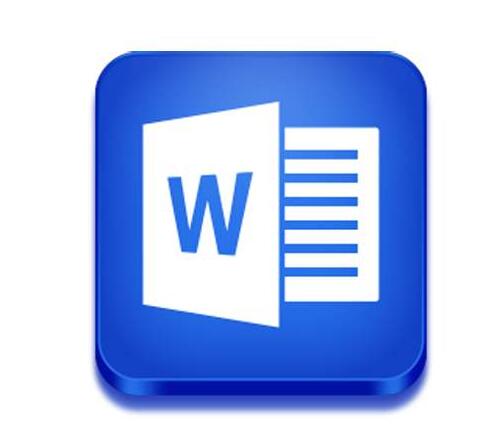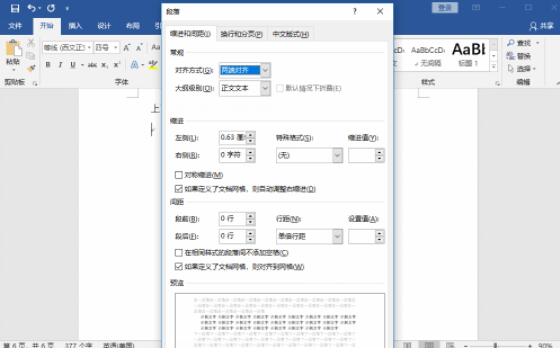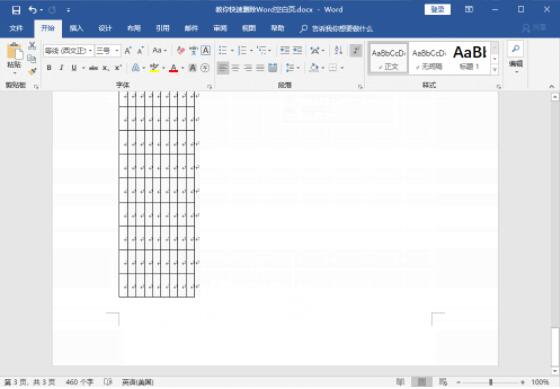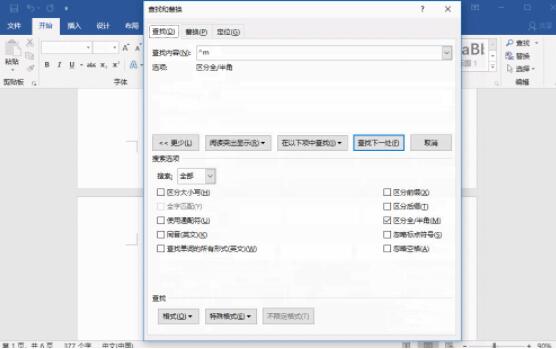小伙伴们在使用word文档编辑内容时,时常会遇到多了一个空白页面,并且怎么也删除不了,让你的创作思绪都打乱了,那么word文档多余的空白页为什么就删不了?有哪些可以将空白页删除的方法呢?下面就让小编为大家带来删除word空白页的教程,还不了解的朋友可以了解下。
Word删除空白页教程
1、Word空白页在最后一页
如果Word空白页处于文档的最后一页:将光标定位在空白页的首行,按“Delete”或“←Backspace”进行删除。如果空白页处于文档的最后一页:将光标定位在空白页的首行,按“Delete”或“←Backspace”进行删除。
2、Word空白页只有一行无法删除
先将光标定位到空白页上,然后右键选择“段落”,在“段落”对话框中将“行距”设为“固定值”,设置值设为“1磅”,然后确定,空白页就删除了。
3、表格空白页
Word中如果插入表格,表格太大,占据了一整页,造成最后一个回车在第二页无法删除,这样就变成了一个不能删除的空白页。那么我们可以将表格缩小一点,就OK啦。
4、多个空白页删除
利用“查找和替换”功能来统一删除,按【Ctrl+H】组合键,打开“查找和替换”对话框。将鼠标光标定位于“查找内容”文本框中,点击【更多】-【特殊格式】按钮,在弹出的菜单中选择“手动分页符”命令。然后点击“全部替换”按钮,即可将文档中所有的空白页全部删除。
上述内容便是word删除空白页的4种方法了,大家都学会了吗?如果您想了解更多的word文档知识,可以关注教程之家网,里面有丰富的word教程供大家学习。